
- •Московский институт электронной техники Аппаратно-программный комплекс для изучения и исследования микропроцессоров и программируемой логики
- •Введение
- •Оборудование учебного рабочего места
- •Описание плат учебного стенда
- •Плата процессоров
- •Платы внешних устройств и индикации.
- •Процесс разработки
- •Конструкторские файлы, вспомогательные файлы и проекты.
- •Конструкторские файлы
- •Вспомогательные файлы
- •Меню Help (Помощь)
- •Начало проектирования
- •Назначение ресурсов, устройств и имен.
- •Настройка устройства проекта.
- •Расположение узлов.
- •Анализ времен.
- •Язык описания Альтеры ahdl.
- •Язык vhdl
- •Язык Verilog hdl
- •Примитивы, мегафункции и макрофункции.
- •Примитивы.
- •Мегафункции.
- •Макрофункции старого стиля.
- •Иерархия проекта.
- •Обработка проекта
- •Входные файлы компилятора.
- •Процесс компиляции.
- •Запуск компиляции.
- •Модули компилятора и выходные файлы.
- •Средства управления базами данных Database Builder.
- •Синтезатор Логики - Logic Synthesier
- •Разделитель – Partitioner.
- •Разводчик - Fitter.
- •Функциональный экстрактор snf
- •Экстрактор времен snf
- •Экстрактор связей snf.
- •Обработчик списков соединений edif (Edif Netlist Writer)
- •Обработчик списков соединений Verilog (Verilog Netlist Writer)
- •Обработчик списков соединений vhdl (vhdl Netlist Writer)
- •Ассемблер (Assembler).
- •Утилита Design Doctor.
- •Обнаружение ошибок и нахождение места их возникновения.
- •Анализ проекта.
- •Функциональное моделирование (симуляция).
- •Временная симуляция.
- •Связанная многопроектная симуляция.
- •Особенности симулятора.
- •Программирование устройства.
- •Шаг 2. Создание графического файла схемы (Graphic Design File).
- •Шаг 3. Компиляция проекта.
- •Шаг 4. Подготовка файла симуляции проекта.
- •Шаг 5. Симуляция.
- •Шаг 6. Анализ результатов работы Симулятора.
- •Шаг 7. Программирование устройства Altera.
- •Шаг 2. Проверка работоспособности собранной схемы триггера с помощью Редактора Временных Диаграмм.
- •Шаг 3. Сохранение элемента как примитив (символ).
- •Шаг 4. Сборка схемы трехразрядного счетчика.
- •Шаг 5. Проверка работы схемы с помощью Редактора Временных Диаграмм.
- •Интегрированная среда разработки и отладки.
- •Работа в интегрированной среде.
- •Команды меню.
- •Команды меню Файл
- •Команды меню Редактирование
- •Команды меню Показать
- •Команды меню Компиляция
- •Команды меню Отладка
- •Команды меню Окно
- •Команды меню Справка
- •Настройка параметров среды
- •Общие настройки
- •Настройка редактора
- •Настройка коммуникаций.
- •Компиляция
- •Окно ошибок.
- •Запуск программы на выполнение.
- •Сброс процессора.
- •Отладка
- •Ресурсы процессора.
- •Окно регистров
- •Окно памяти.
Процесс разработки
Процесс разработки в упрощенной форме может быть представлен следующим образом:
1. Создается новый файл схемы либо иерархия из нескольких таких файлов в любой комбинации с помощью редакторов MAX+PLUS II (Графического, Текстового, Редактора Временных Диаграмм).
2. Устанавливается название проекта по имени файла наивысшего уровня.
3. Определяется семейство ПЛИС используемых в проекте, причем можно либо назначить ПЛИС самостоятельно, либо позволить это выполнить компилятору.
4. Открывается окно компиляции MAX+PLUS II и с помощью кнопки Start производится компиляция проекта. При желании можно подключить модуль Timing SNF Extractor, в результате чего создается файл списка соединений для временного моделирования и временного анализа.
5. Если проект скомпилирован успешно, можно произвести симуляцию (моделирование) и временной анализ.
Для того чтобы произвести временной анализ необходимо открыть окно Анализатора Времен MAX+PLUS II (Timing Analyzer), выбрать режим анализа и нажать кнопку Start.
Для того чтобы произвести симуляцию, необходимо создать вектор входных сигналов, либо в файле Simulator Channel File (.scf) с помощью Редактора Временных Диаграмм (Waveform Editor), либо в файле Vector File (.vec) с помощью Текстового Редактора. Затем, следует открыть окно моделирования (симуляции) MAX+PLUSII и нажать кнопку Start.
6. Открывается окно программирования MAX+PLUS II. Программируемая ПЛИС либо вставляется в программатор (Matser Programming Unit – MPU), либо к ней подсоединяется один из кабелей - загрузчиков: BitBlaster, ByteBlaster или FlexDownLoad.
7. Нажимается кнопка Program для того, чтобы запрограммировать ПЛИС, конфигурация которых определяется внутренним ПЗУ (EPROM или EEPROM), либо нажимается кнопка Configure для конфигурации ПЛИС, выполненной по технологии SRAM.
Запуск MAX+PLUS II
Запуск MAX+PLUSII производится одним из следующих двух способов:
Двойным щелчком левой кнопки мыши на значке MAX+PLUSII.
Набором max2win <Enter> в командной строке.
В результате открывается окно менеджера MAX+PLUSII (см. рис. 2-3.)

Менеджер MAX+PLUSII.
Окно менеджера MAX+PLUSII открывается автоматически при запуске MAX+PLUSII. С помощью меню MAX+PLUSII можно запускать все приложения MAX+PLUSII. См. рис. 2-4.
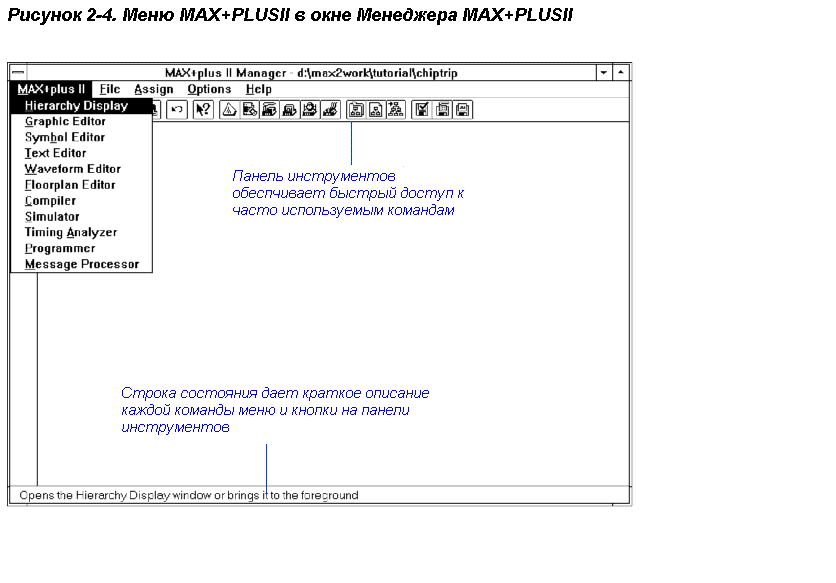
Команды, доступные из меню менеджера MAX+PLUSII также доступны и во всех других приложениях MAX+PLUSII. Например, команды позволяющие открывать файл, компилировать и моделировать текущий проект, или перейти к другому проекту. Можно указать собственные библиотеки примитивов и конструкторские файлы, делать архивные копии всех файлов текущего проекта в отдельном каталоге, изменять цвета и вводить новый код авторизации. Можно также убирать с экрана или помещать на экран панель инструментов и строку состояния, а также вызывать справочную систему с помощью команд меню Help.
Кроме этого, можно вводить, исправлять и удалять ресурсы, устройства и параметры, управляющие процессом компиляции, включая синтез логики, разбиение и разводчик (fitter). Эти функции доступны независимо от того, открыто ли какое-либо окно проекта или приложения.
Приложения MAX+PLUSII
Пакет MAX+PLUSII состоит из 11 приложений и менеджера. Одновременно активными могут быть несколько приложений, и можно переключаться между ними с помощью одного щелчка мыши или с помощью команды меню. В то же время можно выполнять одно из фоновых приложений – компилятор, симулятор, анализатор времени или программатор. Одинаковые команды в разных приложениях облегчают задачу разработчика.
Можно легко минимизировать окно приложения, превратив его в значок, не закрывая само приложение, а потом восстановить его первоначальный размер. Эта особенность позволяет эффективно работать с компонентами, не загромождая экран.
В таблице 2-1 описаны приложения MAX+PLUSII и показаны соответствующие им значки.
Таблица 2.1.
|
Значок |
Приложение |
|
|
Окно иерархии – показывает текущую иерархию файлов в виде дерева с «ответвлениями», представляющие файлы нижнего уровня. Беглого взгляда достаточно, чтобы определить, содержит ли данный файл схему, текст или временную диаграмму, какие файлы в текущий момент открыты, а также какие служебные файлы доступны в текущем проекте. Можно открывать и закрывать файлы, назначать им ресурсы прямо в дереве иерархии. |
|
|
Графический редактор – позволяет осуществлять сборку схемы в режиме WYSIWYG (what-you-see-is-what-you-get – что видишь, то и получаешь). В качестве базовых блоков можно использовать примитивы (логические элементы, буфера и т.п.), мегафункции и макрофункции фирмы Altera, либо самостоятельно разработанные примитивы. |
|
|
Редактор примитивов – позволяет редактировать существующие и создавать новые примитивы. |
|
|
Текстовый редактор – позволяет создавать и редактировать текстовые файлы проекта, написанные на языках AHDL,VHDL и Verilog HDL. С помощью текстового редактора можно также создавать, просматривать и редактировать файлы в кодировке ASCII, используемые другими приложениями MAX+PLUSII. Хотя можно создавать файлы для описанных выше языков и с помощью других редакторов, редактор MAX+PLUSII позволяет использовать преимущества справочной системы, системы выделения цветом разных синтаксических конструкций, а также шаблонов AHDL, VHDL и Verilog HDL. |
|
|
Редактор временных диаграмм – выполняет двойную роль: служит инструментом для описания поведения схем, а также используется для ввода тестовых сигналов и просмотра результатов моделирования (симуляции). |
|
|
Редактор общей топологической структуры – позволяет назначать логическим элементам выводы ПЛИС и ресурсы логических ячеек в графической среде. Можно редактировать расположение выводов ПЛИС и индивидуально назначать сигналы логическим ячейкам в блоке LAB. Также можно просматривать результаты последней компиляции. |
|
|
Компилятор – обрабатывает проекты, предназначенные для устройств Altera Classic, MAX 5000, MAX 7000, MAX 9000, FLEX 6000, FLEX 8000 и FLEX 10K. Компилятор выполняет большинство задач автоматически. Тем не менее, можно настроить выполнение любого шага компиляции необходимым образом. |
|
|
Симулятор – позволяет проверить выполнение логических операций и произвести временной анализ работы схемы. Доступны следующие режимы: функциональное моделирование, временное моделирование и связанное моделирование нескольких устройств. |
|
|
Анализатор времен – анализирует производительность логической схемы после того, как она была синтезирована и оптимизирована компилятором. |
|
|
Программатор – позволяет программировать, конфигурировать, проверять и тестировать устройства. |
|
|
Обработчик сообщений – показывает ошибки, предупреждения и информационные сообщения, позволяет автоматически перейти к источнику возникновения сообщения в файлах проекта, вспомогательных файлах и файлах топологии. |
Рисунок 2-5 показывает экран с окнами: иерархии, редактора временных диаграмм и справочной системы MAX+PLUSII.












